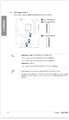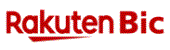ROG STRIX B650-A GAMING WIFI
- B650�`�b�v�Z�b�g�𓋍ڂ����Q�[�}�[����ATX�}�U�[�{�[�h�i�\�P�b�gAM5�j�BRyzen 7000�V���[�Y�ɑΉ��B
- RGB LED�C���~�l�[�V�����@�\�APCIe 5.0×4�ڑ��Ή�M.2�X���b�g�A2���PCIe 4.0�ڑ��Ή�M.2�X���b�g�Aintel 2.5GbE�AAMD Wi-Fi 6E&Bluetooth 5.2�𓋍ځB
- �O���t�B�b�N�X�o�͋@�\��DisplayPort 1.4×1�AHDMI 2.1×1������Ă���B
ROG STRIX B650-A GAMING WIFIASUS
�ň����i(�ō�)�F¥20,799
(�O�T��F�}0 ![]() )
�������F2022�N11��18��
)
�������F2022�N11��18��
�}�U�[�{�[�h > ASUS > ROG STRIX B650-A GAMING WIFI
�p�\�R���X�y�b�N
CPU�@AMD Ryzen 7 9700X
GPU�@GIGABYTE RTX 4070 Ti SUPER 16G
RAM�@ 32GB Team DELTA RGB DDR5 6000Mhz
ROM �@ MSI SPATIUM M371 NVMe M.2 1TB
MB�@�@ASUS ROG STRIX B650-A GAMING WIFI
PSU�@ �@ CORSAIR 850W RM850x Shif
�N�[���[ DEEPCOOL LT360
�P�[�X DEEPCOOL CG580 4F
OS�@�@�@ Windows 11
��L�̍\���Ńt���}�T�C�g�Ńp�\�R����
�w�������̂ł����ASSD�̗e�ʂ𑝂₵����
���k�����Ē����܂����B
�i�o����ڂ��ւ��ł͂Ȃ����݂������ł��j
����̏�Ԃ�SSD��
���݁A�ڂ��ւ����鎖�͉\�ł��傤���H
�܂��A�ڂ��ւ��A���݂���ꍇ
�ǂ��Ɏ��t���������������Ȃ��̂ł���
�摜��Y�t���܂��̂ŏꏊ��������
������K���ł��B
�V�����t����SSD�ł����A�ǂݏ�����
�������̂������̂ł���
�K�i�����܂�킩��Ȃ��̂�
�I�X�X���̕��͂���܂��ł��傤���H
�i�e��2TB���x�j
��낵�����肢�v���܂��B
�����ԍ��F26188592�@�X�}�[�g�t�H���T�C�g����̏�������
![]() 1�_
1�_
M2_2�ł�M2_3�̂ǂ���ł������Ƃ͎v���܂��B
M2_3���g���ꍇ��PCI-E X4�X���b�g�͂��Ȃ킢�ł��������i���A�Ă�X16�X���b�g�ł��j
�ǂ݂̂�Gen4�ɂȂ肻���Ȃ̂ŁA���L���炢�ł����ˁH
https://kakaku.com/prdcompare/prdcompare.aspx?pd_cmpkey=K0001588762_K0001467995_K0001424275_K0001504089&pd_ctg=0537
SN770�̓L���b�V�����Ȃ��̂ŏ������߂ł��B�����_���A�N�Z�X�����ȖڂȂ�SN770�ł����Ƃ͎v���܂��B
�l�I�ɂ�SN850X�Ƃ��ǂ��Ǝv���܂��B
�����ԍ��F26188602
![]()
![]() 0�_
0�_
��tetmino����
���݂��ڂ��ւ����\�ł��B
�ǂݏ����̑���SSD�Ȃ�APCIe 5.0*4�Ή��ł��ˁB
https://kakaku.com/pc/ssd/itemlist.aspx?pdf_Spec101=17&pdf_Spec301=2000
PCIe 5.0*4�Ή���M.2_1�X���b�g�����Ȃ̂ŁA����SSD���g���Ă�����A�ʂ̃X���b�g�Ɉڂ��Ă��������B
�����ԍ��F26188612
![]()
![]() 0�_
0�_
��tetmino����
����L�̍\���Ńt���}�T�C�g�Ńp�\�R�����w��
���z���A�L���C�ɏ������Ă���̂Ŕ���̓L�`���Ə����Ƃ��Ă��Ă���l��������Ȃ��ł��ˁB
���ǂ��Ɏ��t���������������Ȃ��̂ł���
����̓Y�t�ʐ^�̗l�ɁA���̓Y�t�����Ԋۂ�3�����i1�����i�����ACPU�Ɉ�ԋ߂��Ƃ���j�͊��Ɏg���Ă��܂��j��M.2 �p�̃X���b�g�ł�
�����ACPU�Ɉ�ԋ߂������Ă�����AWindows �̓����Ă���i���łɑ}�����Ă���)M.2 �������Ɉړ����Ă݂ĉ������B
��M.2 NVMe 2TB�i�K�i�FGen4�j
https://kakaku.com/prdcompare/prdcompare.aspx?pd_cmpkey=K0001579415_K0001566159_K0001673420&pd_ctg=0537&spec=101_1-1-2-3-4-5-6-7-8-9-10,102_2-1-2-3-4,103_3-1-2-3
�����ԍ��F26188644
![]()
![]() 0�_
0�_
Gen5�͑����͎̂����������v���܂����AOS������킯�ł͂Ȃ��ł���ˁH
https://s.kakaku.com/pc/ssd/itemlist.aspx?pdf_Spec101=17&pdf_Spec301=2000
�ꉞ2T�ōڂ��Ă����܂��B
1�Ԉ���ADATA�̓t�@�����܌������Ƃ̎��ł��B
�l�I�ɂ͂������������Ȃ����甃���Ă��ǂ��Ƃ͎v���܂����A���M�ƃR�X�g�ł����ˁH
�t�@���t������A�}�U�[�̃V�[���h�t�����Ȃ���
�����ԍ��F26188645�@�X�}�[�g�t�H���T�C�g����̏�������
![]() 0�_
0�_
�ԐM���肪�Ƃ��������܂��B
���g���Ȃ����p������
�EM2_2�Ɏ��t����ꍇ�A�O���t�B�b�N�{�[�h�̗����̂Ƃ���H
�Ɍ�����̂ł����A�O���t�B�b�N�{�[�h�����O���K�v��
����܂��ł��傤���H
�����_���A�N�Z�X�Ƃ����̂��ڂ����킩��Ȃ��̂ł���
�ǂ������p�r�Ŏg�����ƂȂ̂ł��傤���H
���g���Ȃ����p������
�������Ƃ���
OS�͎����œ��ꂽ���Ƃ�����܂���ł킩��܂���
GEN5�ɍڂ��ւ�������ꍇ�AOS�������ŐV�����w������
�V����SSD�ɓ�������K�v������Ƃ������Ƃł��傤���H
��JAZZ-01����
�摜���肪�Ƃ��������܂�
��������ۂɊm�F���Ă݂܂��B
�����ԍ��F26188661
![]() 0�_
0�_
M2_2�̏ꍇ�̓O���{�����Ȃ��ƃ_���ł��ˁB
M2_1�ɂ���ꍇ�ł��A�܂��A�ꏏ�Ȃ�ł����B�B
�����_���A�N�Z�X�ׂ͍����t�@�C�����R�ǂޗl�ȗp�r�ŁA���̏ꍇ��Gen4�Ƃ�Gen5�ƌ����l�ȕ����DRAM�t�������X���ő��x���ς��܂��B
���݂�SSD�͓���ւ��Ă�OS�̍ăZ�b�g�A�b�v�͕K�v����܂���B�t���ւ��邾���ł��B
�����ԍ��F26188667�@�X�}�[�g�t�H���T�C�g����̏�������
![]() 0�_
0�_
��tetmino����
����PC�Ȃ̂ŁAOS���K�v�͂���܂���B
����SSD�̑��x�ŗǂ��Ȃ�A�V����SSD�Ɉڂ��K�v������܂���B
SSD�݂��Ă��AOS�̓�����SSD����N�����Ă���܂��B
M.2�X���b�g��SSD��t������O�����肷�鎞�́A�g���{�[�h�͑S���O�����ق����ǂ��ł��B
�����Ȃ��Ă��A�h���[�o�[�𗎂Ƃ�����Ƃ������g���u�����N����܂��B
�����ԍ��F26188678
![]() 0�_
0�_
���g���Ȃ����p������
�����_���A�N�Z�X�AOS�̌�������܂����B
���肪�Ƃ��������܂��B
�������ɂ͕K�v�͂���܂���̂�
���i���������������Ă���w���������Ǝv���܂��B
�������Ƃ���
��M.2�X���b�g��SSD��t������O�����肷�鎞�́A�g���{�[�h�͑S���O�����ق����ǂ��ł��B
�����Ȃ��Ă��A�h���[�o�[�𗎂Ƃ�����Ƃ������g���u�����N����܂��B
��L�̓��e�ł����g���{�[�h�Ƃ͂ǂ̕��i�ɂȂ�܂��ł��傤���H
�����ԍ��F26188690
![]() 0�_
0�_
��tetmino����
��M.2 �ݓ�����ۂ� �O���t�B�b�N�X�J�[�h ���O���č�Ƃ���������X�y�[�X�I�Ɋy�ɂȂ�Ǝv���܂��B
�O���t�B�b�N�X�J�[�h���O���Ƃ��Ƀ}�U�[�{�[�h�Ɏh�����Ă��镔���̉E�[�ɃO���t�B�b�N�X�J�[�h�����b�N�Œ肷�邽�߂̃��b�`���L��Ǝv���܂��B
�����̓}�U�[�{�[�h���ɉ����Ɖ����ɂȂ镨�ł��B
��M.2 ���ݎ��A��p�p�v���[�g�i�A�[�}�[�j���O���ۂ�M.2 ���Œ肷��p�� ��1 ���x�̃h���C�o���K�v�ɂȂ�Ǝv���܂��B
�ŋ߂̓c�[�����X�̃}�U�[�{�[�h���o�Ă��Ă��܂����ǁE�E�E�B
�����ԍ��F26188718
![]() 0�_
0�_
��tetmino����
����̍\���Ȃ�AGPU���g���{�[�h�ł��B
�����ԍ��F26188722
![]() 0�_
0�_
�ԐM���肪�Ƃ��������܂��B
��JAZZ-01����
����M.2 �ݓ�����ۂ� �O���t�B�b�N�X�J�[�h ���O���č�Ƃ���������X�y�[�X�I�Ɋy�ɂȂ�Ǝv���܂��B
����M.2 ���ݎ��A��p�p�v���[�g�i�A�[�}�[�j���O���ۂ�M.2 ���Œ肷��p�� ��1 ���x�̃h���C�o���K�v�ɂȂ�Ǝv���܂��B
�������Ƃ���
������̍\���Ȃ�AGPU���g���{�[�h�ł��B
��1 ���x�̃h���C�o�[�̌��A������܂����B
SSD�����t����ۂɂ�GPU�����O����
��Ƃ������Ǝv���܂��B
�����ԍ��F26188750
![]() 1�_
1�_
���܂ł͑��݂��菑���Ă������̂ŕ⑫�Ƃ��āA�ڂ��ւ��̏ꍇ�́AOS�̃C���X�g�[�����f�[�^�[�R�s�[���K�v�ɂȂ�܂��B
��M2_1�Ɏ��t�����Ă����Ƃ��āAOS�̍ăC���X�g�[�����炷��Ȃ炻�̂܂܌����ł����ł��B
OS�̃C���X�g�[�����f�B�A���K�v�͂���܂���B
������v���_�N�g�L�[������Ȃ��Ă������}�U�[�{�[�h�Ȃ�u�v���_�N�g�L�[�͂���܂���v��I��ŁA���̃G�f�B�V�����Ɠ������̂�I��œ��������ł��B
�C���^�[�l�b�g�ڑ����m�F���ꂽ��F����܂��B
�C���X�g�[�����f�B�A���Ȃ��Ă��A16GB�ȏ��USB�������[��p�ӂ���PC�ɐڑ������f�B�A�N���G�[�V�����c�[�����_�E�����[�h�����s���Ă��쐬�o���܂��B
�^�́uWindows 11 �̃C���X�g�[�� ���f�B�A���쐬����v�Ń��f�B�A�N���G�[�V�����c�[�����_�E�����[�h�o���܂��B
USB�������[�͓��e�����������̂Ŗ��Ȃ����̂��g���Ă��������B
�e�ʂ�16�`32GB�����E�߂ł��B�i����ȉ��͓��邩�ǂ��������A����ȏ�͏�肭�N���o���Ȃ����̂�����݂����ł��j
https://www.microsoft.com/ja-jp/software-download/windows11
�R�s�[�Ȃ�M2_2��M2_3�Ɏ��t���āA�N���[���\�t�g���g���ăN���[��������Ă���ڂ��ւ��Ă��������B
�P���Ƀt�@�C�����R�s�[���������ł͓����܂���B
SSD���Ɩ����_�E�����[�h�o������̂���������A�������������Ŏg������̂�����܂��B
�����ԍ��F26190805
![]() 0�_
0�_
��uPD70116����
�ԐM���肪�Ƃ��������܂��B
�V����SSD�iGEN5��M2_1�j�Ɏ��t����
������SSD�i����M_1�Ƃ���Ă���\�����������)��
M2_2��M2_3�Ɏ��t���āAOS��GEN5��SSD�Ɉڂ��ۂ̎菇�Ƃ��Ă�
�@����SSD���iM2_1)�����O���āAM2_2��M2_3�Ɏ��t����
�A�V����SSD(GEN5)��M2_1�Ɏ��t����
�B�N���[���\�t�g���g���Ăn�r���R�s�[
�C���X�����Ă�������SSD��OS���폜����
�ȏ�̎菇�Ŗ��Ȃ��ł��傤���H
����Ƃ���ɐV����SSD(GEN5)��M2_2��M2_3�Ɏ��t����
�N���[���\�t�g��OS���R�s�[������
������SSD�ƐV����SSD�̏ꏊ�̓���ւ����K�v�ɂȂ�܂��ł��傤���H
�����ԍ��F26192957
![]() 0�_
0�_
��tetmino����
�ǂ���ł��\�ł����A�g���u���\�h�̊ϓ_����́A�R�s�[�I���܂Ŋ���SSD�͓������Ȃ������ǂ��Ǝv���܂��B
�����ԍ��F26193016
![]() 0�_
0�_
���̃X���b�h�ɏ������܂�Ă���L�[���[�h
- SD
- OS
- �{�[�h
- ���t��
- �K�v
- SP
- ����
- �R�s�[
- �X���b�g
- �O���t�B�b�N
- �ǂ�
- �}�U�[
- �g��
- �C���X�g�[��
- �N���[��
- �����_��
- �\��
- �w��
- �ԐM
- CP
- �_�E�����[�h
- �c�[��
- �h���C
- �Œ�
- �Y�t
- ����
- �e��
- IE
- jazz
- RAM
- �T�C�g
- �X�y�[�X
- �t�@�C��
- �t�@��
- �v���[�g
- �v���_�N�g�L�[
- ����
- �摜
- �m�F
- ����
- ������
- ���O��
- �ꏊ
- ����
- ���x
- �Ή�
- ����ւ�
- ����
�uASUS > ROG STRIX B650-A GAMING WIFI�v�̐V���N�`�R�~
| ���e�E�^�C�g�� | �ԐM�� | �ŏI���e���� |
|---|---|---|
| 1 | 2025/08/09 8:05:20 | |
| 0 | 2025/06/11 12:37:22 | |
| 15 | 2025/05/29 12:21:32 | |
| 5 | 2025/04/06 9:48:20 | |
| 10 | 2025/03/24 22:17:35 | |
| 22 | 2025/03/05 7:44:21 | |
| 17 | 2025/02/25 23:50:06 | |
| 5 | 2025/01/06 18:40:26 | |
| 6 | 2024/12/28 20:50:47 | |
| 6 | 2024/12/07 2:18:08 |
�uASUS > ROG STRIX B650-A GAMING WIFI�v�̃N�`�R�~������(�S 119��)
�N�`�R�~�f������
�œK�Ȑ��i�I�т��T�|�[�g�I
[�}�U�[�{�[�h]
�V���s�b�N�A�b�v���X�g
-
�y�~�������̃��X�g�z�� E�}�E���g�n
-
�y�~�������̃��X�g�z�w�����X�g
-
�y�~�������̃��X�g�zPC���B
-
�y�~�������̃��X�g�z���C��PC�X�V
-
�y���̑��z�摜����AI����
���i.com�}�K�W��
���ڃg�s�b�N�X
�i�p�\�R���j
�}�U�[�{�[�h
�i�ŋ�3�N�ȓ��̔����E�o�^�j